In iOS 15 , heeft Apple's stock Weather-app een grote ontwerprevisie gekregen, mede dankzij een aantal functies die zijn overgenomen van de populaire weer-app Dark Sky, die Apple in 2020 heeft overgenomen. Een van die functies is de mogelijkheid om meldingen te ontvangen wanneer het regent of sneeuwt starten of stoppen. In dit artikel wordt uitgelegd hoe u ze kunt inschakelen.

In Apple's vernieuwde Weer-app in iOS 15 kun je je aanmelden voor neerslagmeldingen voor het komende uur die je waarschuwen wanneer het het komende uur gaat regenen, sneeuwen of hagelen op je huidige locatie, of een andere locatie waar je heb toegevoegd aan de Weer-app. De volgende stappen laten zien hoe u de weermeldingen kunt laten werken. Houd er rekening mee dat de neerslagmeldingen voor het volgende uur momenteel zijn: alleen beschikbaar in de Verenigde Staten, het Verenigd Koninkrijk en Ierland .
Locatietoegang toestaan
Als je meldingen over het weer op je huidige locatie wilt ontvangen, moet je eerst de Weer-app toestemming geven om altijd toegang te krijgen tot je locatie.
- Start de Instellingen app op je iPhone .
- Tik Privacy .
- Tik Locatiediensten .
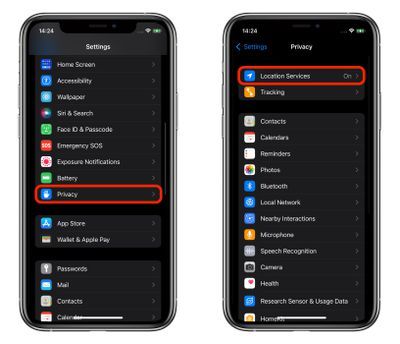
hoe beide airpods te laten werken?
- Tik Het weer .
- Selecteer onder 'Locatietoegang toestaan' de optie Altijd .
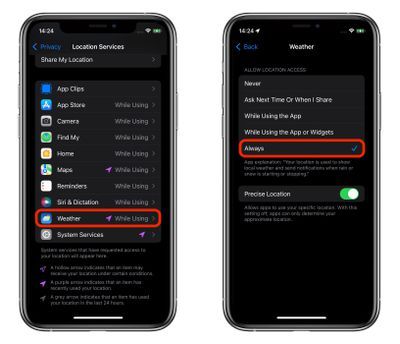
Weermeldingen inschakelen
- Lanceer de voorraad Het weer app op je iPhone.
- Tik op het pictogram in de rechterbenedenhoek van het scherm dat eruitziet als een lijst met opsommingstekens.
- Tik Meldingen aanzetten bovenaan de locatielijst. Als u de kaart 'Blijf droog' niet ziet, tikt u op het cirkelvormige beletselteken in de rechterbovenhoek van het scherm en tikt u vervolgens op Meldingen .
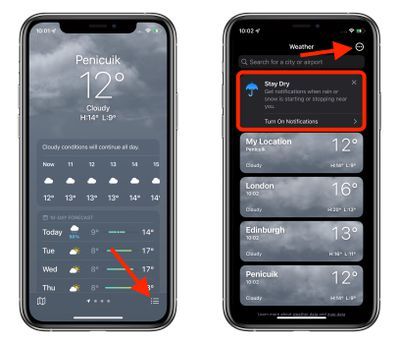
- Tik in het scherm 'Meldingen toestaan' op Doorgaan met .
- Tik in de prompt die verschijnt op Toestaan .
- Zet de schakelaars naast de locaties waarvoor je meldingen wilt ontvangen en tik vervolgens op Gedaan . Houd er rekening mee dat u locatietoegang moet hebben toegestaan als u meldingen over uw huidige locatie wilt ontvangen.
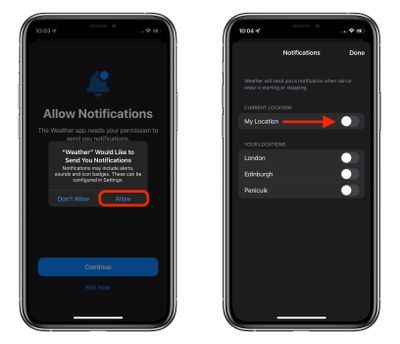
In de toekomst zou u nu meldingen moeten ontvangen op uw iPhone wanneer regen of sneeuw begint of stopt.

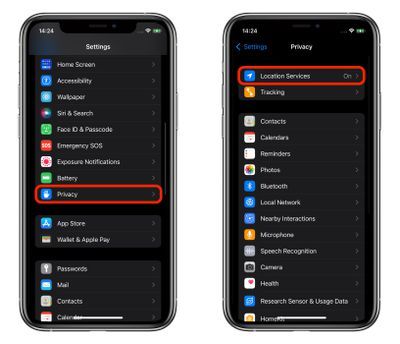
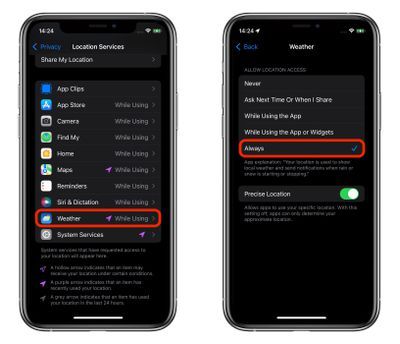
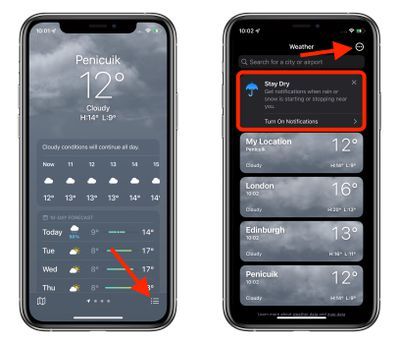
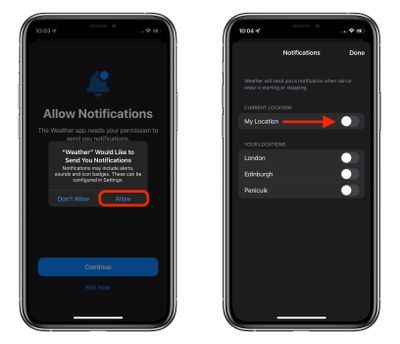
Populaire Berichten